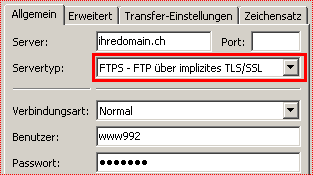Hier können Sie den Status Ihrer FTP-Benutzer ersehen, FTP-Benutzer einrichten, bearbeiten, aktivieren, deaktivieren oder löschen.
Der Standard-Benutzer verfügt nebst dem Zugang via FTP auch über den Zugang via WebDav und falls bei der ursrpünglichen Hosting-Bestellung gewählt, über den Zugang via FrontPage (FP).
Im Weiteren können Sie für jeden FTP-Benutzer spezielle Sicherheitseinstellungen definieren.
So ist es möglich, den Zugriff auf Ihren FTP-Server nur von bestimmten IP-Adressen zuzulassen, FTP-Benutzern nur ausgewählte Verzeichnisse zur Verfügung zu stellen und die Zugriffsart auf "nur lesen" (z.B. für Downloads) oder "lesen und schreiben" zu setzen.
Unterstützt wird auch die sichere Datenübertragung FTPS - FTP over SSL.
Sie finden hier Hilfe zu:
2. Zusätzlichen FTP-Benutzer einrichten
Hier wird Ihnen angezeigt, wieviele FTP-Benutzer Ihnen mit dem abonnierten Hosting total zur Verfügung stehen, wieviele bereits eingerichtet sind und wieviele noch zur Verfügung stehen:

Sollte kein FTP-Benutzer mehr zur Verfügung stehen, so haben Sie 2 Möglichkeiten:
1. Löschen Sie einen nicht mehr benötigten FTP-Benutzer.
2. Beantragen Sie via dem Formular "Authentifizierte Nachricht
senden" ein "Upgrade" auf ein höheres Hosting-Angebot ->
"Authentifizierte Nachricht
senden".
In der Baumstruktur werden Ihnen die eingerichteten FTP-Benutzer angezeigt.

Sie ersehen weiter, ob es sich um den Standard-Benutzer, einen aktiven oder inaktiven zusätzlichen FTP-Benutzer handelt:

Um den Status eines Benutzers anzusehen, klicken Sie auf den Benutzer:

Es werden Ihnen die Informationen zu Ihrem FTP-Benutzer angezeigt.
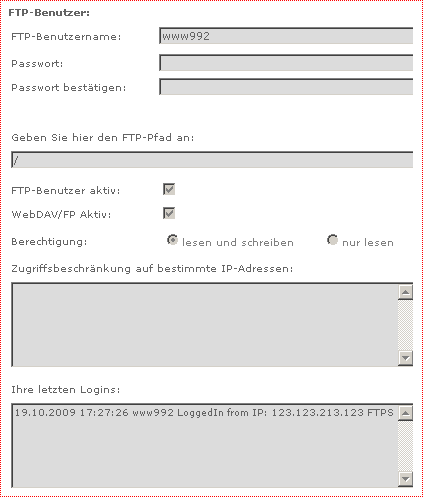
Um einen neuen FTP-Benutzer einzurichten klicken Sie auf das "Plus-Zeichen" bei "FTP-Benutzer hinzufügen":

Geben Sie nun unter FTP-Benutzername den gewünschten Benutzernamen ein. Definieren Sie ein Passwort und bestätigen Sie dieses.
Geben Sie den gewünschten FTP-Pfad ein. Sie können hier auch ein Unterverzeichnis angeben, sofern der Benutzer nicht auf das gesamte Stammverzeichnis Zugriff haben soll.
Aktivieren Sie das Kontrollkästchen "FTP-Benutzer aktiv".
Definieren Sie nun die "Berechtigungen". Soll der Benutzer "lesen und schreiben" dürfen, aktivieren Sie "lesen und schreiben", sollen nur Lese-Berechtigungen vergeben werden, so aktivieren Sie "nur lesen".
Sie haben weiter die Möglichkeit, den Zugriff auf bestimmte IP-Adressen zu beschränken und so die Sicherheit weiter zu erhöhen.
Beachten Sie, dass dies nur möglich ist, wenn Sie über eine fixe IP Adresse verfügen oder wenn Sie sich über einen xDSL-Anschluss von Webland mit dem Server verbinden.
Mehr Infos unter "Sicherheitseinstellungen".
Wählen Sie danach "FTP-Benutzer hinzufügen".
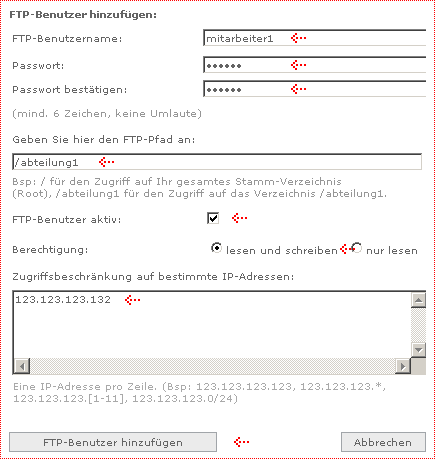
Sie erhalten danach die Bestätigung, dass der neue FTP-Benutzer angelegt worden ist.
Sie können diesen nun sofort verwenden.

Alle eingerichteten FTP-Benutzer können jederzeit bearbeitet werden.
a) Bearbeiten des Standard-Benutzers
b) Bearbeiten eines zusätzlichen FTP-Benutzers
Klicken Sie auf das "Plus-Zeichen" neben dem zu bearbeitenden FTP-Benutzer und wählen Sie "Bearbeiten":

Der Standard-Benutzer verfügt nebst dem Zugang via FTP auch über den Zugang via WebDAV und falls bei der ursprünglichen Hosting-Bestellung gewählt, über den Zugang via FrontPage (FP).
Der Zugang via FTP und WebDAV/FrontPage kann getrennt aktiviert/deaktiviert werden.
Wir empfehlen Ihnen aus Sicherheitsgründen nur diejenigen Zugriffsarten zu aktivieren, die Sie wirklich benötigen.
Nehmen Sie nun die gewünschten Änderungen vor und wählen Sie "Änderungen speichern".

Sie erhalten eine Bestätigung der durchgeführten Änderungen.

Klicken Sie auf das "Plus-Zeichen" neben dem zu bearbeitenden FTP-Benutzer und wählen Sie "Bearbeiten":
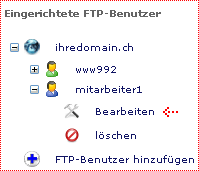
Nehmen Sie nun die gewünschten Änderungen vor und wählen Sie "Änderungen speichern".
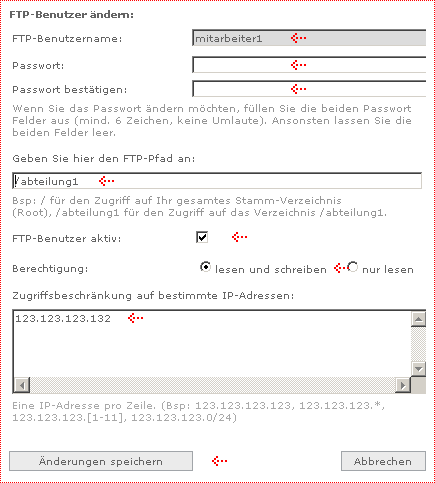
Sie erhalten eine Bestätigung der durchgeführten Änderungen.

Klicken Sie auf das "Plus-Zeichen" neben dem zu löschenden FTP-Benutzer und wählen Sie "Löschen".
Hinweis: Der Standard-Benutzer kann nur bearbeitet, jedoch nicht gelöscht werden.
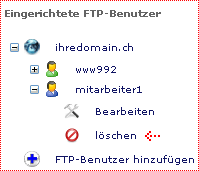
Sind Sie sicher, dass Sie den FTP-Benutzer löschen wollen, so klicken Sie auf die Schaltfläche "FTP-Benutzer löschen".

Sie erhalten eine Bestätigung der Löschung.

Sie können verschiedene Einstellungen vornehmen, um Ihren Server noch sicherer zu machen:
Wählen Sie einen FTP-Benutzernamen und ein Passwort, welche möglichst sicher sind:
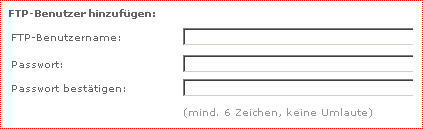
Geben Sie einem zusätzlichen FTP-Benutzer (wenn möglich) nur Zugriff auf einzelnes Verzeichnis (Pfad):

Vergeben Sie dem FTP-Benutzer nur die notwendigen Berechtigungen:

Beschränken Sie wenn möglich den Zugriff auf bestimmte IP-Adressen.
Beachten Sie, dass dies nur möglich ist, wenn Sie über eine fixe IP Adresse verfügen oder wenn Sie sich über einen xDSL-Anschluss von Webland mit dem Server verbinden.
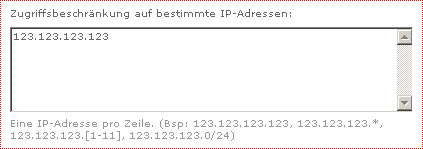
Mit einem xDSL-Anschluss von Webland können Sie auch ohne fixe IP-Adresse den Zugriff einschränken.
Geben Sie dazu exakt die untenstehenden Daten in diesem Format ein:
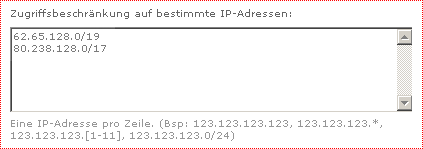
Die sichere Daten-Übertragung über das Protokoll FTPS - FTP over SSL wird von unseren Servern ebenfalls unterstützt.
Nehmen Sie die Einstellungen gemäss Anleitung Ihres FTP-Programms vor.
Beispiel anhand des Programms Filezilla: